
아이패드는 엔터테인먼트 기기 그 이상입니다. 화면 분할과 Apple Pencil 활용으로 생산성을 200%까지 끌어올릴 수 있다는 사실, 알고 계셨나요? 지금부터 아이패드를 업무와 학습에 최적화된 도구로 만드는 꿀팁을 알려드릴게요.
iPad 생산성, 핵심 기능은?
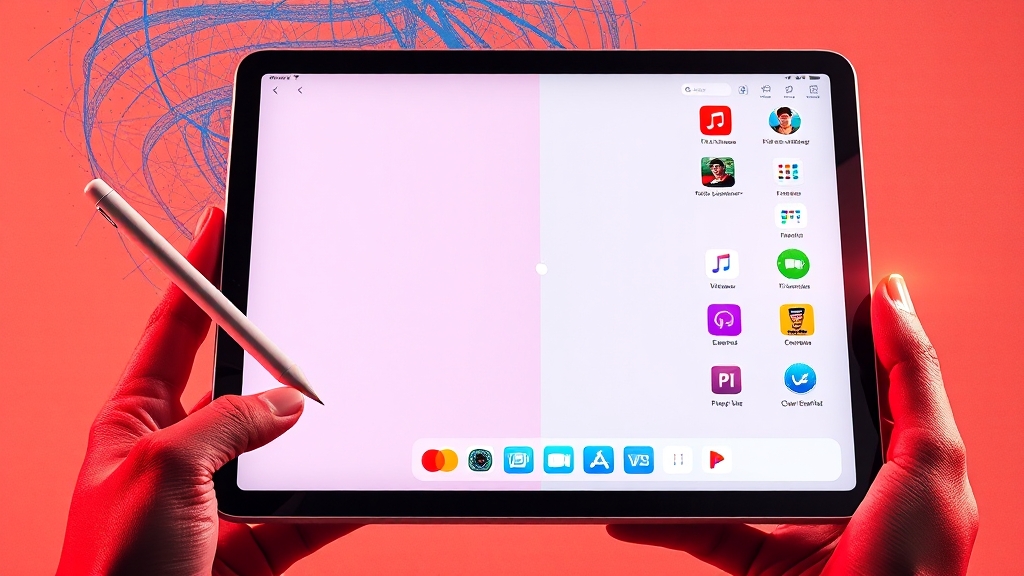
화면 분할과 애플 펜슬은 아이패드 생산성 향상의 핵심입니다. 화면 분할은 두 개의 앱을 동시에 사용하게 해 여러 작업을 동시에 처리할 때 유용해요. 최신 iPadOS는 앱 간 전환이 부드러워 작업 효율성을 높여줍니다.
화면 분할, 어떻게 쓸까?
강의 영상을 보면서 필기하거나, 웹 페이지를 참고하며 문서 작업을 할 수 있어요. 화면 분할은 간단하게 활성화할 수 있으며, 슬라이드 오버 기능과 함께 사용하면 더욱 다재다능한 작업 환경을 만들 수 있습니다.
애플 펜슬, 활용도는?
애플 펜슬은 아이패드의 활용도를 극대화하는 또 다른 중요한 요소입니다. GoodNotes나 Notability와 같은 필기 앱과 함께 사용하면 손글씨 메모, 스케치, 문서 작업 등 다양한 작업을 편리하게 수행할 수 있어요.
아이패드 모델별 활용 팁
아이패드 에어 M3 모델과 애플 펜슬을 함께 사용하면 가볍고 휴대성이 뛰어나면서도 강력한 생산성을 경험할 수 있어요. 아이패드 프로 M4 모델은 더욱 강력한 성능을 제공하여 복잡한 영상 편집 작업에 적합합니다.
화면 분할 & 슬라이드 오버 활용법
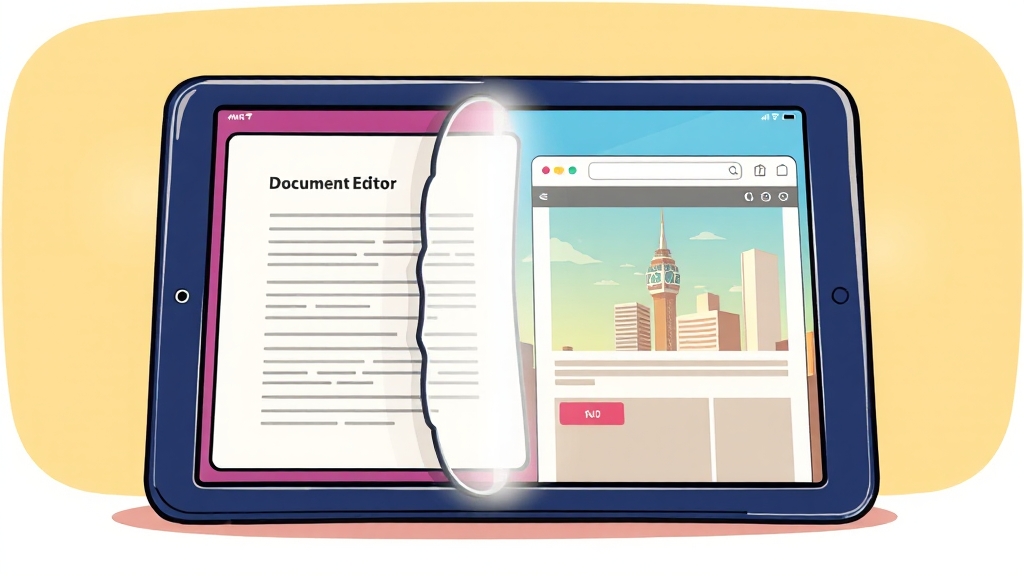
화면 분할과 슬라이드 오버는 생산성을 높이는 효과적인 방법입니다. 화면 분할은 두 개의 앱을 동시에 띄워놓고 사용할 수 있게 해줘서 멀티태스킹에 유용해요.
화면 분할, 이렇게 켜세요!
화면 분할을 지원하는 앱을 실행한 후, 화면 상단을 톡톡 두번 누르거나, 화면 오른쪽 하단에서 위로 스와이프하면 화면 분할 옵션이 나타납니다.
슬라이드 오버는 뭘까?
슬라이드 오버는 현재 사용하고 있는 앱 위에 작은 창을 띄워 간단한 작업을 할 수 있게 해주는 기능입니다. 메일을 확인하거나 메시지에 빠르게 답장할 때 유용하죠.
슬라이드 오버, 사용법은?
Dock에서 원하는 앱 아이콘을 길게 누른 후 화면 중앙으로 드래그하면 슬라이드 오버를 사용할 수 있어요. 슬라이드 오버 창의 크기를 조절하거나, 화면 오른쪽 끝으로 밀어 넣어 잠시 숨겨둘 수도 있답니다.
멀티태스킹, 이렇게 활용하세요!
화면 분할과 슬라이드 오버를 적절히 활용하면 아이패드의 멀티태스킹 능력을 최대한으로 끌어올릴 수 있어요. 두 기능을 함께 사용하면 더욱 효율적인 작업 환경을 만들 수 있습니다.
Apple Pencil 활용, 필기 & 드로잉 효율 UP

아이패드와 Apple Pencil의 조합은 생산성을 극대화하는 강력한 디지털 작업 환경을 제공합니다. 특히 iPad 9세대와 Apple Pencil을 함께 사용하면 드로잉과 필기 경험이 훨씬 풍부해지죠.
필기 앱 추천
GoodNotes 5나 Notability 같은 앱을 활용하면 수업 내용이나 회의 내용을 깔끔하게 정리하고 관리할 수 있어요. Procreate나 Affinity Designer 같은 전문적인 앱을 통해 디지털 아트 작업도 가능합니다.
Apple Pencil, 뭐가 좋을까?
Apple Pencil의 가장 큰 매력은 자연스러운 필기감과 정확한 드로잉 능력입니다. 실제 펜으로 종이에 쓰는 듯한 느낌을 주면서도, 압력 감지 기능 덕분에 섬세한 표현도 가능하죠.
Apple Pencil 활용 꿀팁
더블 탭 기능을 사용하면 도구 팔레트를 빠르게 불러와 펜과 지우개를 전환할 수 있고, 스플릿 뷰 기능을 활용하면 GoodNotes와 다른 앱을 동시에 실행하며 자료를 보면서 필기할 수 있어요.
업무 효율 높이는 단축키 & 제스처

아이패드 사용 효율을 극대화하는 방법 중 하나는 바로 키보드 단축키와 제스처 활용입니다. 단축키와 제스처를 익혀두면 작업 속도를 눈에 띄게 향상시킬 수 있어요.
단축키 활용법
Command + 스페이스바를 누르면 Spotlight 검색이 즉시 실행되어 원하는 앱이나 파일을 빠르게 찾을 수 있습니다. Command + Tab 키를 사용하면 실행 중인 앱들을 손쉽게 전환할 수 있어요.
제스처 활용법
화면 하단에서 위로 스와이프하면 홈 화면으로 돌아가고, 화면 오른쪽에서 왼쪽으로 스와이프하면 이전 앱으로 돌아갈 수 있습니다. 멀티태스킹 바를 활용하면 화면 분할 기능을 쉽게 사용할 수 있어요.
키보드와 함께 쓰면 더 좋아요!
아이패드 9세대와 함께 키보드를 사용한다면 더욱 강력한 생산성을 경험할 수 있습니다. Apple Smart Keyboard나 블루투스 키보드를 활용하여 문서 작업 시 타이핑 속도를 높일 수 있어요.
학습 & 업무 최적화, 추천 앱 가이드

아이패드를 활용하여 학습 효율을 높이고 업무 생산성을 극대화하고 싶으신가요? 다양한 앱들이 여러분의 아이패드 경험을 풍부하게 만들어 줄 수 있습니다.
필기 앱 추천
굿노트와 노타빌리티는 뛰어난 필기감과 편리한 기능으로 많은 사랑을 받고 있어요. 애플 기본 메모 앱은 간단한 메모나 아이디어 기록에 적합하고, 노션은 수업 자료 정리부터 프로젝트 관리까지 다재다능하게 활용할 수 있습니다.
문서 작업 앱 추천
넘버스 앱을 활용하여 간트 차트를 제작하면 직장인이나 자영업자분들의 일정 관리에 큰 도움이 될 거예요. GoodNotes와 Notability는 손글씨를 텍스트로 변환하는 기능으로 시간을 절약해줍니다.
Apple Pencil과 함께 쓰면 시너지 UP!
Apple Pencil의 더블 탭 기능을 활용하여 펜과 지우개를 빠르게 전환하고, 화면 캡처나 스크롤도 간편하게 할 수 있습니다. Forest 앱은 집중력 향상에 도움을 주어 공부나 업무에 몰두할 수 있도록 도와줄 거예요.
파일 앱 & Safari 브라우저 활용 팁
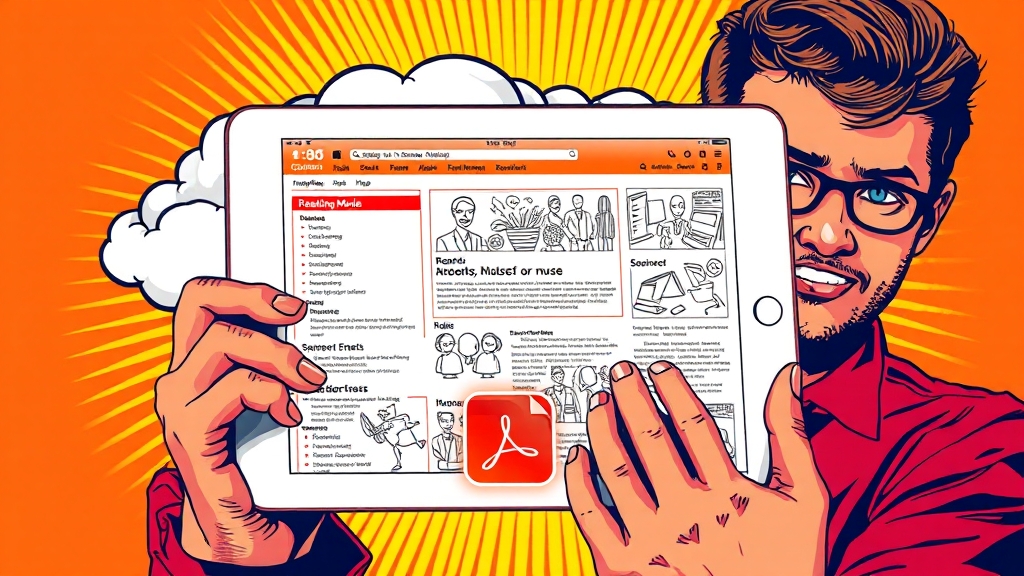
아이패드의 파일 앱과 Safari 브라우저를 효율적으로 활용하면 생산성을 크게 높일 수 있어요. 파일 앱은 아이패드 내의 모든 파일을 한 곳에서 관리할 수 있는 편리한 도구랍니다.
파일 앱, 이렇게 쓰세요!
iCloud Drive는 물론, Dropbox나 Google Drive 같은 클라우드 저장소와 연동하여 언제 어디서든 원하는 파일에 접근할 수 있다는 장점이 있어요. 외장 SSD를 연결하여 저장 공간을 확장할 수도 있답니다.
Safari 브라우저, 이렇게 쓰세요!
Safari 브라우저는 단순히 웹 서핑을 넘어, 생산성을 향상시키는 다양한 기능을 제공해요. 특히 ‘읽기 모드’는 웹 페이지의 광고나 불필요한 요소를 제거하고 텍스트만 깔끔하게 보여주기 때문에, 정보에 집중해야 할 때 정말 유용하답니다.
Safari 활용 꿀팁
Safari에서 웹 페이지를 PDF로 저장하는 기능도 활용해 보세요. 오프라인에서도 중요한 정보를 쉽게 열람할 수 있도록 해준답니다. 유튜브 프리미엄 없이도 사파리에서 ‘데스크탑 모드’로 접속하면 광고 없이 영상을 시청할 수 있다는 꿀팁도 기억해 두세요!
개인 맞춤형 생산성 도구 설정법

아이패드를 단순히 영상 시청용으로 사용하고 있다면, 생산성을 극대화할 수 있는 다양한 기능을 놓치고 있을지도 몰라요. 개인 맞춤형 생산성 도구를 설정하는 것은 아이패드의 잠재력을 완전히 활용하는 첫걸음이 될 수 있답니다.
화면 분할, 적극 활용하세요!
GoodNotes 앱으로 필기를 하면서 동시에 Safari 브라우저로 자료를 검색하는 것이 가능해요. 슬라이드 오버 기능도 유용해요. 화면 오른쪽에서 위로 스와이프하면 작은 창이 떠서 간단한 메시지 확인이나 음악 재생 컨트롤을 할 수 있답니다.
Apple Pencil, 활용법을 익히세요!
Apple Pencil의 더블 탭 기능을 사용하면 펜과 지우개를 빠르게 전환할 수 있어서 필기 속도를 높일 수 있어요. Notability의 오디오 녹음 기능은 강의나 회의 내용을 녹음하면서 필기를 할 때 매우 유용해요.
키보드 & 마우스 조합, 강력 추천!
아이패드는 터치스크린으로도 편리하게 사용할 수 있지만, 문서 작업이나 코딩과 같이 복잡한 작업을 할 때는 키보드와 마우스가 필수적이에요. Apple Smart Keyboard나 블루투스 키보드를 사용하면 아이패드를 노트북처럼 사용할 수 있습니다.
마무리

아이패드의 생산성을 200% 향상시키는 다양한 꿀팁들을 알아봤습니다. 화면 분할, Apple Pencil 활용, 키보드 단축키, 제스처, 그리고 최적화된 앱 활용까지, 이 팁들을 실천에 옮겨 아이패드의 숨겨진 잠재력을 깨워보세요. 여러분의 생산성이 눈에 띄게 향상될 거예요!
자주 묻는 질문
아이패드 화면 분할 기능은 어떻게 사용하나요?
화면 분할을 지원하는 앱 실행 후, 화면 상단을 톡톡 두 번 누르거나, 화면 오른쪽 하단에서 위로 스와이프하면 화면 분할 옵션이 나타납니다.
Apple Pencil을 활용한 필기 앱으로 어떤 것들이 추천되나요?
GoodNotes와 Notability가 대표적입니다. GoodNotes는 깔끔한 노트 정리, Notability는 강의 녹음 기능이 돋보입니다.
아이패드에서 키보드 단축키를 사용하면 어떤 점이 좋나요?
작업 속도를 눈에 띄게 향상시킬 수 있습니다. Command + 스페이스바로 Spotlight 검색, Command + Tab으로 앱 전환이 가능합니다.
파일 앱은 어떻게 활용할 수 있나요?
iCloud Drive, Dropbox, Google Drive와 연동하여 모든 파일을 한 곳에서 관리할 수 있으며, 외장 SSD 연결도 지원합니다.
Safari 브라우저의 유용한 기능은 무엇인가요?
‘읽기 모드’를 통해 광고 없이 텍스트에 집중할 수 있으며, 웹 페이지를 PDF로 저장하여 오프라인에서도 열람할 수 있습니다.